다음 절차에 따라 라인워크에서 사용자 계단을 작성하십시오. 불규칙한 모양의 계단 및 디딤단을 모델링하고, 사용자 계단에서 다양한 각도로 여러 계단을 지정합니다. 라인워크 정의 계단 모서리 및 디딤단 모서리를 선택하거나 작성할 수 있습니다. 분석을 위해 기존 복합 계단 조건을 모델링하고 비코드 호환 조건을 탐색하거나 일반 AutoCAD Architecture 2023 toolset 계단 명령을 사용하여 작성할 수 없는 계단 유형을 생성하려면 사용자 계단을 작성합니다.
사용자 계단의 계단 윤곽 구성요소는 왼쪽 및 오른쪽 계단면, 첫 번째 디딤단의 단비 그리고 마지막 디딤단 또는 계단참의 앞면으로 나타납니다.
계단옆판은 라인워크로 선택하거나 AutoCAD Architecture 2023 toolset에서 자동으로 생성할 수 있습니다. 사용자 계단을 작성한 후 계단옆판 경로를 대치할 수 있습니다. 계단 스타일을 편집하여 계단옆판을 추가하거나 수정할 수 있습니다. 사용자 계단에 적용된 계단 스타일은 해당 특정 계단 스타일에 정의된 계단옆판이 있어야 합니다. 계단 스타일에 계단옆판이 있는 경우 왼쪽 및 오른쪽 계단옆판 경로 선이 해당 계단옆판 형상으로 변환됩니다. 현재 계단 특성은 계단 구성요소의 모양을 다양하게 표현합니다.
선, 최적화된 폴리선 또는 호 세그먼트를 사용하여 사용자 계단의 라인워크를 작성합니다. 모든 디딤단 선은 계단면과 교차해야 합니다. 계단옆판 경로를 나타내는 그래픽은 계단 경로를 통해 연속됩니다.
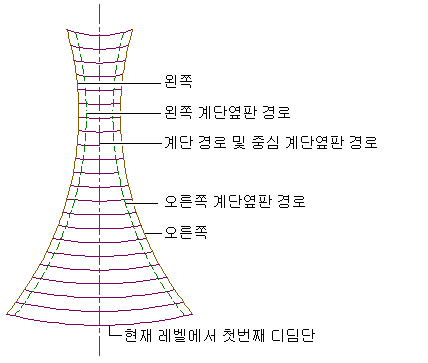
사용자 계단의 라인워크는 다음 구성요소를 나타낼 수 있습니다.
- 왼쪽 및 오른쪽 계단면(필수 사항)
- 계단 경로(선택 사항)
- 왼쪽, 오른쪽 및 중심 계단옆판(선택 사항)
- 현재 레벨의 첫 번째 디딤단(필수 사항)
- 나머지 디딤단(필수 사항) 주: 사용자 계단에는 최소 두 개의 디딤단이 있어야 합니다. 사용자 계단을 작성할 때 나머지 디딤단에 대해 선을 두 개 이상 선택해야 합니다.
라인워크에서 사용자 계단 작성
- 사용할 계단 도구가 들어 있는 도구 팔레트를 열고 해당 도구를 선택합니다.
이동하여 원하는 도구를 표시합니다.
팁: 도구를 선택하기 전에 특성 팔레트가 표시되도록 하려면

 특성을 클릭합니다.
특성을 클릭합니다. - 현재 도면이 정의된 계단옆판이 있는 계단 스타일을 포함하는지를 확인합니다.
- 계단 도구를 마우스 오른쪽 버튼으로 클릭하고 도구 특성 적용
 라인워크를 클릭합니다.
라인워크를 클릭합니다. - 사용자 계단의 왼쪽과 오른쪽을 나타내는 라인워크를 선택합니다.
모든 디딤단과 교차하는 선, 최적화된 폴리선 또는 호 세그먼트만 계단면에 대해 선택할 수 있습니다.
- 계단 경로를 나타내는 라인워크를 선택하거나 Enter 키를 눌러 자동으로 생성되게 합니다.
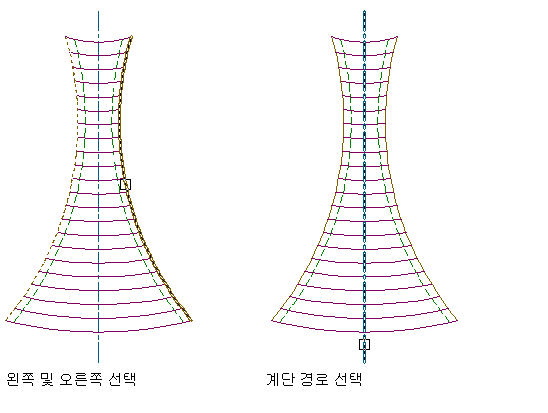
모든 디딤단과 교차하는 최적화된 단일 세그먼트나 다중 세그먼트 폴리선 또는 호 세그먼트만 계단 경로에 대해 선택할 수 있습니다.
- 왼쪽, 오른쪽 및 중심 계단옆판을 나타내는 라인워크를 선택하거나 Enter 키를 눌러 왼쪽, 오른쪽 및 중심 계단옆판을 자동으로 생성합니다.
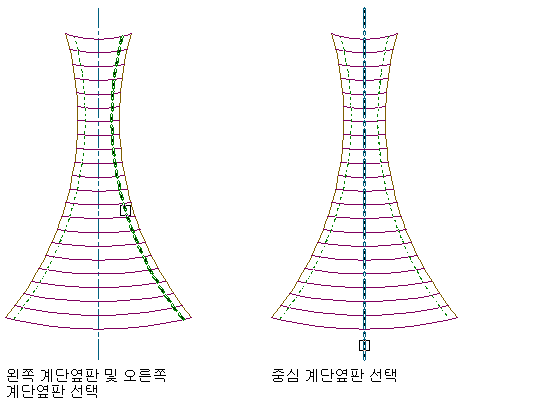
- 현재 레벨에서 첫 번째 디딤단을 나타내는 라인워크를 선택합니다.
계단면과 교차하는 선, 최적화된 폴리선 또는 호 세그먼트만 계단 디딤단에 대해 선택할 수 있습니다.
- 나머지 디딤단을 선택합니다.
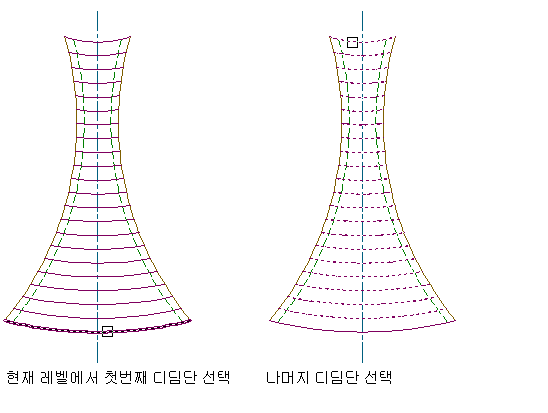
- 계단으로 변환 대화상자에서 스타일, 높이, 수직 방향 및 마무리 수단의 매개변수 값을 확인하거나 변경합니다. 정의된 계단옆판이 있는 스타일을 지정합니다. 배치 형상을 지울 것인지 여부를 지정한 다음 확인을 클릭합니다. 주: 표준 계단 스타일에는 정의된 계단옆판이 없습니다.
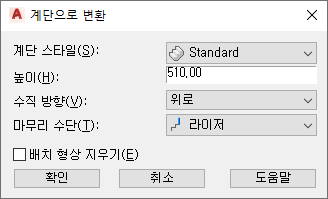 주의: 사용자 계단을 경사로 계단 스타일로 변환할 수 없습니다.
주의: 사용자 계단을 경사로 계단 스타일로 변환할 수 없습니다.라인워크에서 사용자 계단이 생성됩니다.
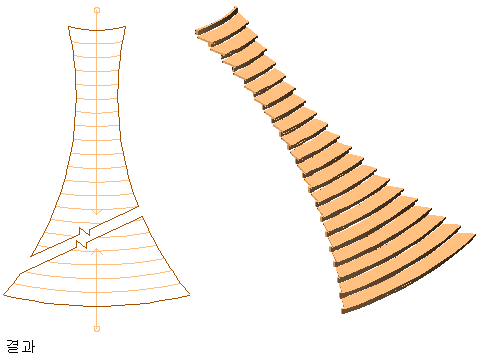
사용자 계단을 작성한 다음 해당 계단의 모든 부품을 계단참으로 변환할 수 있습니다.